Trong nhiều năm, tôi đã sử dụng vô số dịch vụ phần mềm, từ các ứng dụng hội nghị truyền hình cho đến các dịch vụ lưu trữ đám mây. Khi bắt đầu sử dụng một số gói đăng ký ít hơn và cân nhắc việc hủy bỏ, tôi nhận ra rằng một vài dịch vụ tỏ ra khó khăn hơn trong việc chấm dứt thuê bao so với những dịch vụ khác. Không phải mọi lần hủy đăng ký đều là một cơn “đau đầu”; một số dịch vụ cho phép hủy bỏ rất dễ dàng. Do đó, nếu có cơ hội sử dụng lại các dịch vụ này, chắc chắn tôi sẽ ưu tiên những nền tảng mang lại trải nghiệm hủy đăng ký thân thiện với người dùng.
4. Zoom Pro: Hành Trình Hủy Đăng Ký Đầy Gian Nan
Thậm chí Google cũng không giúp ích
Tôi đã nâng cấp lên Zoom Pro để vượt qua giới hạn 40 phút họp trên các tài khoản miễn phí. Khi không còn sử dụng thường xuyên nữa, tôi quyết định hủy gói đăng ký. Đó là lúc quy trình trở nên vô cùng khó chịu. Ứng dụng Zoom trên Windows không cho phép quản lý các gói thuê bao, vì vậy tôi phải tìm kiếm trực tuyến để biết nên bắt đầu từ đâu. Ngay cả sau khi đăng nhập vào trang web của Zoom, tôi vẫn liên tục bị chuyển hướng giữa các menu và trang hỗ trợ mà không tìm thấy tùy chọn hủy rõ ràng.
Tôi đã hủy tài khoản Zoom của mình vào tháng 10 năm 2024, và trang web Zoom có thể đã thay đổi kể từ đó. Vào thời điểm đó, sau khi đăng nhập vào tài khoản cá nhân Zoom, tôi đã tìm thấy phần “Plans and Billing” (Gói và Thanh toán), nhưng đường dẫn hủy vẫn không rõ ràng. Tôi không nhớ rõ từng bước, nhưng tôi nhớ mình đã dành rất nhiều thời gian để nhấp qua các menu mà không có tiến triển thực sự và không thấy các tùy chọn mà trang hỗ trợ của Zoom đã nói là sẽ có sẵn.
Sau một thời gian, tôi bỏ cuộc và mở tài khoản PayPal của mình. Từ đó, tôi đã tắt tính năng thanh toán định kỳ của Zoom trong phần “Automatic Payments” (Thanh toán tự động). Khi Zoom cố gắng tính phí tôi một lần nữa, khoản thanh toán không được thực hiện. Sau một vài lần thất bại, Zoom đã hạ cấp tài khoản của tôi xuống phiên bản miễn phí.
Nếu bạn đang cố gắng hủy gói Zoom Pro trực tiếp ngay hôm nay, bạn có thể thực hiện bằng cách truy cập zoom.us -> Đăng nhập -> Plans and Billing -> Manage (bên cạnh gói của bạn) -> Cancel Plan -> Confirm your cancellation. Zoom sẽ gửi cho bạn một email xác nhận. Nếu bạn không thấy nút hủy, Zoom có thể yêu cầu bạn liên hệ hỗ trợ thay thế. Các gói đăng ký thông qua App Store hoặc Google Play phải được hủy trực tiếp qua các nền tảng đó.
 Giao diện ứng dụng Zoom trên laptop và Unified Remote trên điện thoại, minh họa cho các dịch vụ họp trực tuyến và điều khiển từ xa
Giao diện ứng dụng Zoom trên laptop và Unified Remote trên điện thoại, minh họa cho các dịch vụ họp trực tuyến và điều khiển từ xa
3. Apple Services: Những Khoản Phí “Bí Ẩn” Và Cách Hủy Khó Khăn
Khó khăn khi hủy từ trình duyệt web
Khi mới mua iPad, tôi đã bỏ qua AppleCare trong lúc thanh toán. Cuối ngày hôm đó, tôi thêm phương thức thanh toán trong quá trình thiết lập, cho rằng Apple sẽ chỉ sử dụng nó cho các giao dịch mua trong tương lai, chẳng hạn như ứng dụng hoặc gói đăng ký. Khoảng thời gian tôi đăng ký Apple TV, tôi nhận thấy mình bị tính phí cho gói thuê bao đó và thêm 20 đô la nữa, xuất hiện trong lịch sử PayPal của tôi với nội dung “Apple Services”.
Vì tôi chưa bao giờ đăng ký bất cứ thứ gì khác, tôi đã kiểm tra Cài đặt -> Apple ID -> Đăng ký và thấy Apple TV, cái mà tôi đã hủy bỏ. Tuy nhiên, không có thông tin bổ sung nào giải thích khoản phí thứ hai. Tôi thậm chí còn bắt đầu tự hỏi liệu ai đó đã xâm nhập vào tài khoản của mình. Tìm kiếm trực tuyến đã tiết lộ các chủ đề diễn đàn đầy rẫy người dùng hỏi cùng một câu hỏi, và trang hỗ trợ của Apple cũng không giúp ích.
Sau tất cả, tôi mở PayPal của mình, đi tới Cài đặt -> Thanh toán -> Quản lý thanh toán tự động, và loại bỏ Apple Services khỏi danh sách các nhà cung cấp được ủy quyền. Đó là điều duy nhất giúp tôi dừng được khoản thanh toán hàng tháng. Nếu bạn đang thấy các khoản phí Apple bí ẩn, hãy bắt đầu bằng cách kiểm tra gói đăng ký của bạn trực tiếp trên thiết bị iOS:
- Mở Cài đặt > Chạm vào Apple ID của bạn -> Đăng ký -> Chạm vào một gói đăng ký -> Hủy Đăng ký. Đây là nơi bạn có thể tìm và hủy bất kỳ khoản thanh toán định kỳ nào đang hoạt động.
- Bạn cũng có thể truy cập Cài đặt -> Apple ID -> Phương tiện & Giao dịch mua -> Xem Tài khoản -> Lịch sử mua hàng để xem lại các giao dịch trước đây.
Nếu bạn vẫn không chắc chắn về một khoản phí, bạn có thể truy cập trang Báo cáo sự cố của Apple để kiểm tra khoản phí, tranh chấp hoặc yêu cầu hoàn tiền. Mặc dù trải nghiệm đầu tiên của tôi không lý tưởng, nhưng tôi phải thừa nhận rằng mọi thứ đã tốt hơn ngày nay. Khi tôi mới đăng ký AVG qua iPad của mình, tôi chỉ bị tính phí đúng như tôi mong đợi.
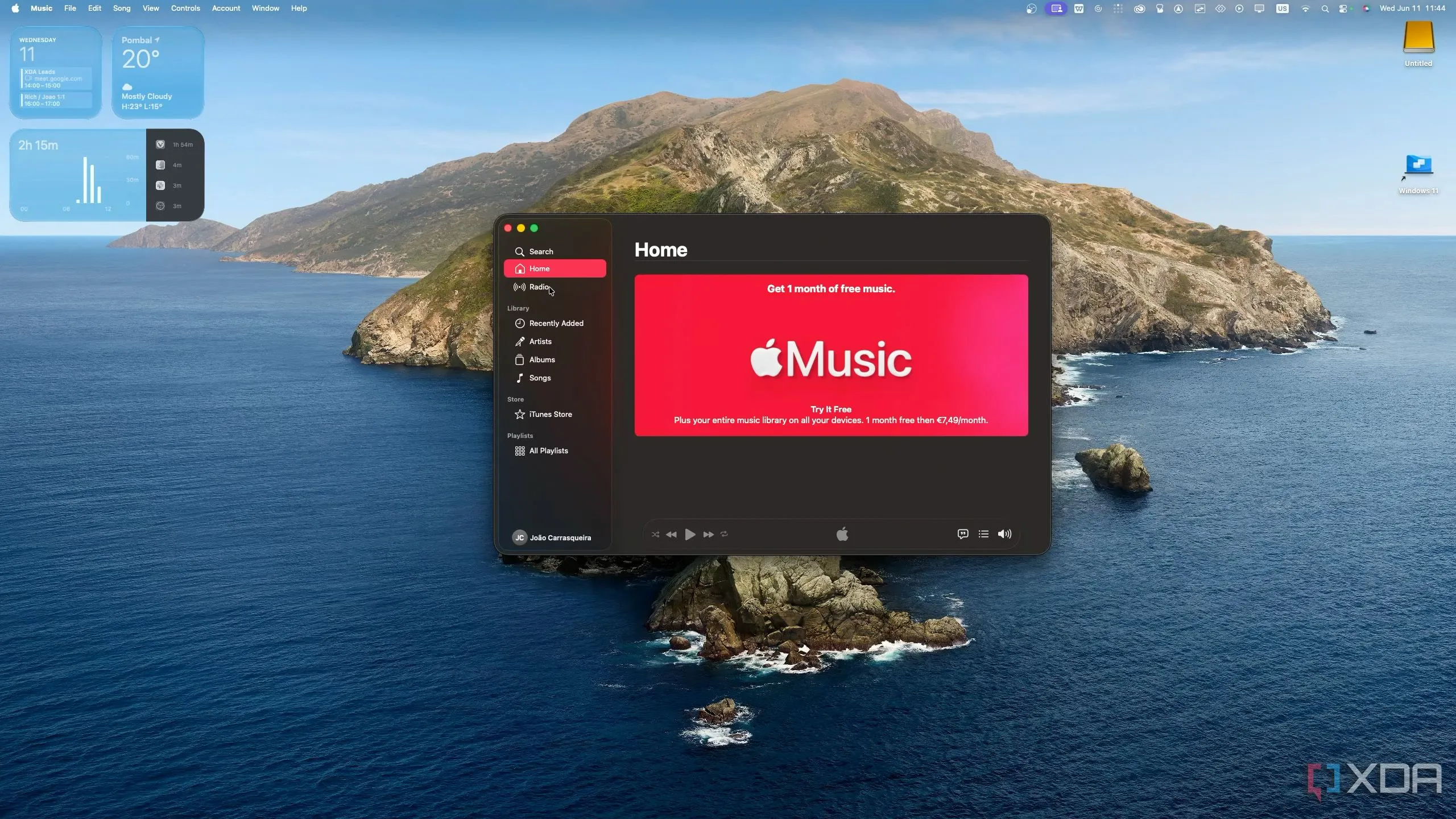 Giao diện ứng dụng Apple Music trên macOS, biểu tượng cho các dịch vụ của Apple mà người dùng có thể đăng ký
Giao diện ứng dụng Apple Music trên macOS, biểu tượng cho các dịch vụ của Apple mà người dùng có thể đăng ký
2. Copilot Pro: Nút Hủy Ngay Trước Mắt, Bất Ngờ Dễ Dàng
Lần đầu tiên, nút hủy ở ngay đó
Sau khi đối phó với rất nhiều lần hủy khó khăn, việc tìm thấy một dịch vụ dễ hủy thật sự giống như một làn gió mới. Điều khiến tôi thử Copilot Pro ngay từ đầu là bản dùng thử miễn phí, và tôi không bao giờ bỏ qua cơ hội đó, ngay cả khi đó là thứ tôi có thể không dùng nhiều. Vì vậy, khi bản dùng thử sắp kết thúc, tôi đã Google cách hủy nó, hoàn toàn mong đợi những rắc rối thông thường.
Thật ngạc nhiên, kết quả đầu tiên đã đưa tôi thẳng đến trang hỗ trợ của Microsoft. Ngay cả khi làm theo các bước, tôi vẫn giữ kỳ vọng thấp. Tôi vẫn còn ám ảnh từ việc hủy gói Zoom Pro. Nhưng khi tôi đăng nhập vào tài khoản Microsoft và mở tab “Subscriptions” (Gói đăng ký), thì nó ở đó: một nút hủy Copilot Pro rõ ràng. Tôi nhìn chằm chằm vào nó, nghĩ, “Không thể dễ dàng thế này được, đúng không?” Nhưng tôi nhấp vào nó và cứ thế, tôi đã hoàn thành. Ngay cả sau đó, tôi vẫn tự hỏi, “Chỉ vậy thôi sao?”
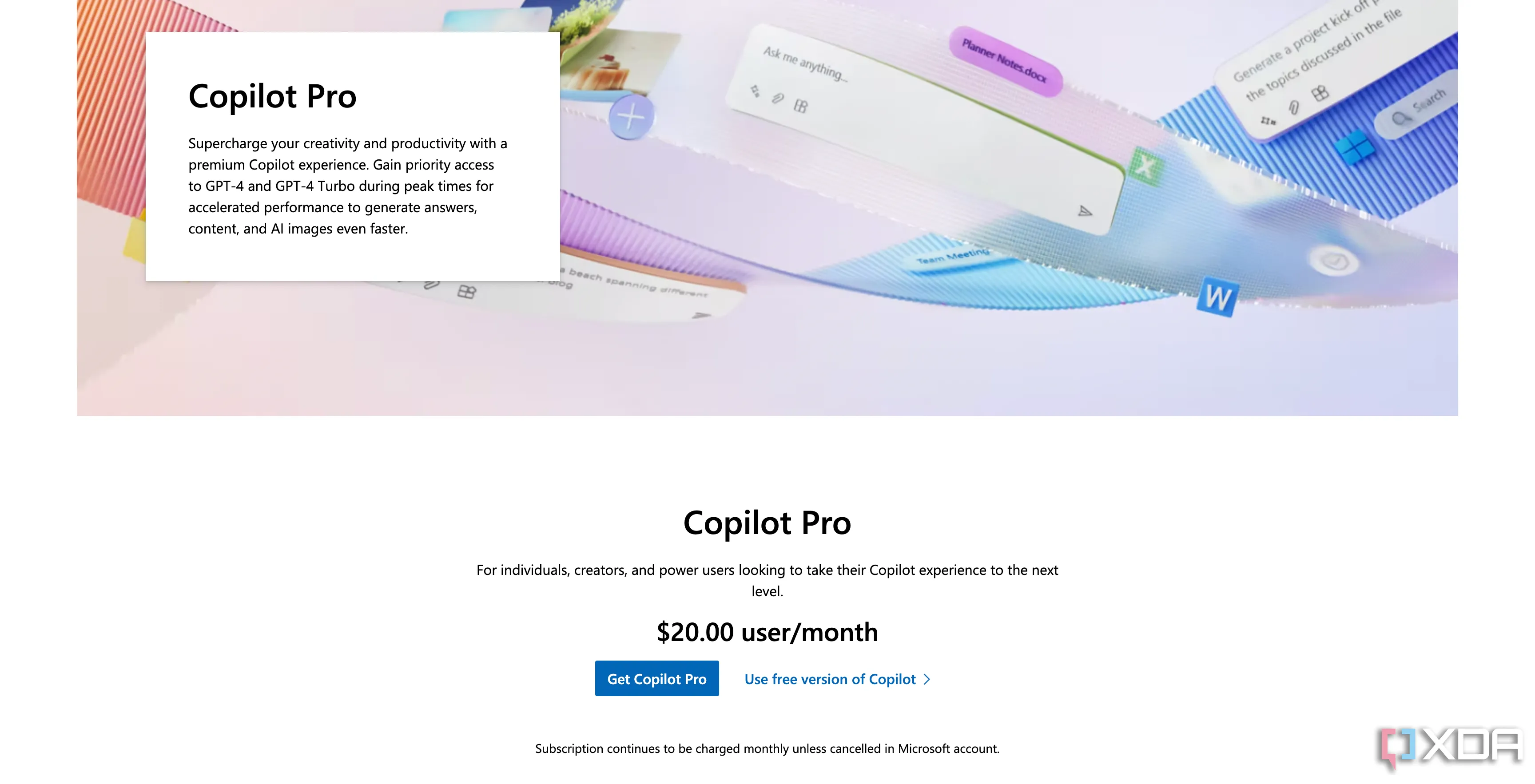 Trang web chính thức của Microsoft để mua gói Copilot Pro, minh họa quy trình đăng ký và quản lý dịch vụ
Trang web chính thức của Microsoft để mua gói Copilot Pro, minh họa quy trình đăng ký và quản lý dịch vụ
1. LinkedIn Premium: Quy Trình Hủy Suôn Sẻ Mang Lại Sự Tự Tin Để Dùng Lại
Khi lần đầu tiên sử dụng LinkedIn Premium, tôi đã đăng ký cả một năm nhờ một ưu đãi giảm giá tuyệt vời. Khi không còn nhu cầu, việc hủy bỏ thậm chí còn dễ dàng hơn cả Copilot Pro. Tôi mở ứng dụng LinkedIn trên Windows 11, vào cài đặt tài khoản của mình và nhấp vào “Manage Subscription” (Quản lý gói đăng ký). Nút “Cancel” (Hủy) ở ngay đó; không có chuyển hướng nào cả. Chỉ với một cú nhấp chuột, mọi chuyện đã kết thúc.
Gần đây tôi lại đăng ký LinkedIn Premium, với ưu đãi giảm giá 50% trong hai tháng. Tuy nhiên, việc nhớ lại quy trình hủy dễ dàng không gây đau đớn chút nào đã khiến quyết định mua lại trở nên dễ dàng hơn nhiều.
Việc hủy đăng ký càng dễ, tôi càng tôn trọng dịch vụ đó
Tôi vẫn không hiểu một công ty mong muốn đạt được điều gì khi khiến quá trình hủy đăng ký trở nên khó khăn. Nó không tạo ra sự trung thành. Nó chỉ khiến bạn thêm bực bội và ít có khả năng quay lại hơn. Một số dịch vụ đăng ký, như LinkedIn Premium và Copilot Pro, đã tôn trọng quyết định rời đi của tôi. Điều đó khiến tôi cởi mở hơn trong việc quay lại sử dụng chúng sau này. Việc hủy bỏ không nên giống như một cái bẫy. Nó nên là một phần của trải nghiệm chu đáo, lấy người dùng làm trung tâm.
Bạn đã từng gặp khó khăn khi hủy đăng ký dịch vụ phần mềm nào chưa? Hãy chia sẻ kinh nghiệm của bạn trong phần bình luận bên dưới hoặc khám phá thêm các bài viết về quản lý tài khoản công nghệ tại blogcongnghe.net!